Oglas
Samo zato, ker mora vaše spletno mesto nekaj časa delovati, še ne pomeni, da mora biti grdo.
WordPress je odlična platforma za bloganje, ki vam omogoča ustvarjanje neverjetna spletna mesta za vse vrste stvari, ne samo za blog 6 načinov uporabe WordPressa, ki niso bloganje Preberi več . Lastniki spletnih mest porabijo veliko časa za delo na svojem ljubljenem delu kibernetskega prostora, vendar je privzeta stran za vzdrževanje WordPress, na kateri je preprosto besedilo “Vzdrževalni način, vrni se pozneje”, pušča veliko želenega. Tako lahko naredite popolno stran za vzdrževanje, ki se ujema s temo vašega spletnega mesta.
Prvi korak: izdelava vzdrževalne strani
Stran za vzdrževanje je sestavljena iz preproste datoteke HTML, ki se bo prikazala, ko boste WordPress postavili v način vzdrževanja. Ker sem odličen fant, sem naredil predlogo, ki jo lahko prenesete in uredite po svojih željah. Paket je sestavljen iz dveh datotek: datoteke za vzdrževanje html in logotipa MakeUseOf. Datoteke v arhivu .zip lahko prenesete z kliknite tukaj.
Ko prenesete in ekstrahirate datoteke v arhivu .zip, odprite datoteko wp-maintenance-mode.html v vašem spletnem brskalniku, boste nato dobili stran, ki izgleda nekako tako tole:
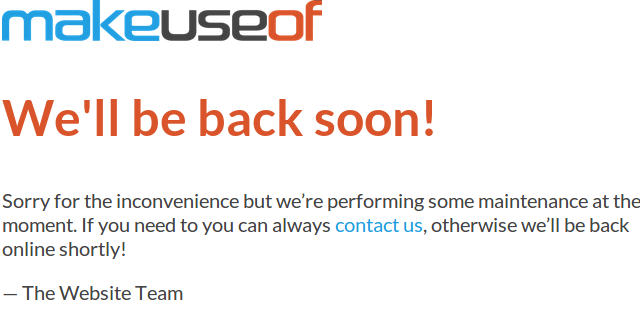
Kot lahko vidite, je stran zelo osnovna, vendar je za nas v MUO popolnoma tematska. Pisava, barve in logotip se ujemajo z našo blagovno znamko. Seveda morate urediti datoteko html, tako da se ujema s temo na vašem spletnem mestu WordPress. Preprosto z desno miškino tipko kliknite datoteko html in izberite Odpri z, in nato odprite datoteko z urejevalnikom besedil. Če uporabljate Windows, priporočam Notepad++, a kompakten urejevalnik besedil z več funkcijami 3 priročne vgrajene funkcije Notepad++ za začetnike [Windows]To poletje sem za pripravništvo precej uporabljal Notepad++, tako da vidim, zakaj ga imajo skoraj vsi razvijalci in programerji, ki jih poznam, pravzaprav raje, da ne omenjam tisoč oboževalcev Notepada++, ki... Preberi več kot standardna beležnica Windows.
Ko odprete datoteko html, boste videli, da sem dodal veliko nevidnih opomb, ki vam bodo pomagale pri urejanju. Na spodnjem posnetku zaslona so prikazani v modri barvi. Te opombe lahko uporabite za pomoč pri urejanju strani za vzdrževanje po svojih željah.

Datoteko html v načinu vzdrževanja sem uredil tako, da je tematsko videti
Zdaj, ko imate svojo stran za vzdrževanje WordPressa, ki izgleda čudovito, je čas, da deluje z vašim spletnim mestom. Najprej morate namestiti vtičnik z imenom Način vzdrževanja WP. To se naredi na enak način kot vsi drugi vtičniki: preprosto pojdite na stran z vtičniki v WordPressu in izberite Dodaj novo. Nato poiščite "način vzdrževanja wp".
Obstaja več vtičnikov za način vzdrževanja, zato poskrbite, da boste namestili tistega, ki ga je ustvaril Frank Bültge. Ko je nameščen, aktivirajte vtičnik in kliknite gumb za nastavitve pod mestom, kjer piše Način vzdrževanja WP na vašem seznamu vtičnikov.

Tretji korak: Naložite svoje datoteke
Tretji in zadnji korak v tem procesu je nalaganje vaše strani za vzdrževanje na spletnega gostitelja, da jo lahko uporabljate. Toda najprej moramo preimenovati datoteko wp-maintenance-mode.html v wp-maintenance-mode.php. Ko to storite, se povežite s svojim spletnim gostiteljem prek FTP (če niste prepričani, kako, potem si oglejte te res odlični nasveti za uporabo Filezille Obvladajte prenos datotek FTP na vseh vaših spletnih mestih s FileZillaVeliko število starih odjemalcev FTP je imelo kolcanje, ko je šlo za prenos velikih datotek. Aplikacije so imele običajne časovne omejitve, ki bi jih pričakovali, ko računalnik sedi tam 15 do ... Preberi več ) in se pomaknite do mape wp-content v korenski mapi vašega spletnega mesta.
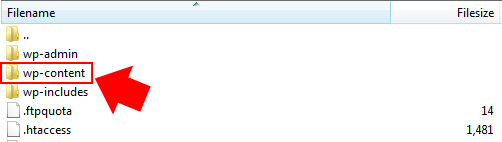
Ko ste tam, naložite svojo datoteko wp-maintenance-mode.php skupaj z vsemi drugimi datotekami, ki so povezane z njo, na primer logotip vašega spletnega mesta ali morda celo sliko ozadja vaše strani, kot jo imam jaz. To je to! Pripravljeni ste za uporabo vaše nove tematske strani za vzdrževanje.
Četrti korak: Preizkusite svojo stran za vzdrževanje
Zdaj je vse nastavljeno, le prepričati se morate, da vse deluje. Vrnite se nazaj v WordPress, kjer bi morali biti še vedno na strani vtičnikov z nastavitvami za Način vzdrževanja WP razširjeno. Vse kar morate zdaj storiti je, da vklopite način vzdrževanja tako, da spremenite Vtičnik aktiven spustni meni iz napačno, do Prav. Nato kliknite Nadgradnja.
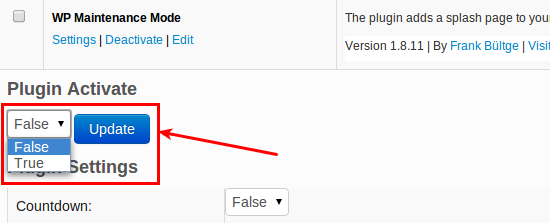
Če se zdaj odjavite in se pomaknete na svojo domačo stran, bi se morala prikazati vaša svetleča stran z novim načinom vzdrževanja. Precej kul kaj? Medtem Način vzdrževanja WP je omogočena, se lahko še vedno prijavite v skrbniško zaledno stran WordPress, tako da odprete http://yoursite.com/wp-admin, kjer lahko izvedete vse spremembe, ki jih potrebujete, medtem ko je vaše spletno mesto v načinu vzdrževanja.
Ko ste prijavljeni, če se pomaknete na domačo stran svojih spletnih mest, boste videli običajno stran v živo, ki bi bila prikazana, ko spletno mesto ni v načinu vzdrževanja. To je zato, da si lahko ogledate vse spremembe, ki ste jih naredili, medtem ko bodo obiskovalci še naprej videli vašo stran za vzdrževanje. Ko končate, preprosto spremenite Vtičnik aktiven spustni meni iz Prav do napačno, in kliknite Nadgradnja. Vsi obiskovalci bodo nato znova videli vašo običajno domačo stran.
Zaključek
Če imate tematsko vzdrževalno stran za WordPress, vas bo ločilo od množice. Z uporabo privzete strani za vzdrževanje WordPressa bi lahko vaše spletno mesto izgledalo neprofesionalno in morda celo odvrnilo obiskovalce od ponovnega obiska. Zakaj bi izkoristili priložnost, ko je dodajanje čudovite strani za vzdrževanje tako enostavno?
Če ste sledili temu postopku in ustvarili svojo stran za vzdrževanje WordPressa, vas prosimo, da: vas prosimo, da se povežete z njimi v razdelku za komentarje. Radi bi videli, kaj boste izmislili vi, in prepričan sem, da bi tudi drugi bralci.
Kev je strokovnjak za kibernetsko varnost iz severozahodne Anglije, ki ima strast do motorjev, spletnega oblikovanja in pisanja. Je samozavesten uber-geek in zagovornik odprte kode.